Просмотр маршрутов windows: Маршрутизация в Windows: основы маршрутизации
Содержание
Как добавить статический маршрут TCP / IP в таблицу маршрутизации Windows
2023 Автор: Geoffrey Carr | [email protected]. Последнее изменение: 2023-05-26 18:05
В некоторых конкретных типах сред вам может оказаться полезным добавить статический маршрут в таблицу маршрутизации в Windows. Вот как это сделать.
Таблица маршрутизации диктует, куда идут все пакеты, когда они покидают систему, независимо от того, является ли эта система физическим маршрутизатором или ПК. Большинство маршрутизаторов, в том числе встроенных в ваш ПК с Windows, используют некоторую форму динамической маршрутизации, где маршрутизатор способен выбирать лучшее место для пересылки пакетов на основе информации, получаемой от других маршрутизаторов. Вы можете увидеть его на работе, если вы используете команду traceroute для просмотра соединений, которые делает пакет, когда он достигает конечного пункта назначения.
Большинство маршрутизаторов также позволяют добавлять статический маршрут (тот, который не получает динамическое обновление), если вы хотите всегда перенаправлять определенный трафик на определенный маршрутизатор или шлюз. Зачем? Ну, большинство людей, использующих Windows в своем доме или в малом бизнесе, вероятно, не будут — но это может быть полезно при определенных обстоятельствах, таких как:
Зачем? Ну, большинство людей, использующих Windows в своем доме или в малом бизнесе, вероятно, не будут — но это может быть полезно при определенных обстоятельствах, таких как:
- У вас есть два подключения к Интернету — возможно, один для обычного использования, а один для подключения к рабочей сети — и вы хотите, чтобы весь трафик до определенного диапазона IP-адресов выходил по одному из этих соединений.
- Вы настроили несколько подсетей в своей сети и должны направлять трафик в определенную подсеть. Статические маршруты могут быть особенно полезны при тестировании этих типов сред.
- Фактически вы используете ПК с Windows в качестве маршрутизатора для своей сети, и вам нужен более тонкий контроль над ним.
Если кто-либо из них относится к вам, читайте дальше. Вам нужно будет погрузиться в командную строку, чтобы добавить статический маршрут в таблицу маршрутизации Windows, но это легко, и мы пройдем вас по шагам.
Просмотр таблицы маршрутизации Windows
Прежде чем вы начнете добавлять маршруты, может быть полезно сначала просмотреть таблицу маршрутизации. Запустите командную строку, нажав Windows + X, а затем выбрав «Командная строка (Admin)» в меню «Power Users».
Запустите командную строку, нажав Windows + X, а затем выбрав «Командная строка (Admin)» в меню «Power Users».
Image
Заметка: Если вы видите PowerShell вместо командной строки в меню «Power Users», это переключатель, который появился с помощью «Creators Update для Windows 10.». Очень легко вернуться к отображению командной строки в меню «Power Users», если вы хотите, или вы можете попробовать PowerShell. Вы можете сделать почти все в PowerShell, что вы можете сделать в командной строке, а также много других полезных вещей.
В командной строке введите следующую команду и нажмите Enter:
route print
Вы увидите длинный список сетевых адресатов и шлюзы, по которым отправляются пакеты, когда они направляются в этот пункт назначения. Если вы уже не добавили статические маршруты в таблицу, все, что вы видите здесь, будет динамически генерироваться.
Добавление статического маршрута в таблицу маршрутизации Windows
Чтобы добавить статический маршрут в таблицу, введите команду, используя следующий синтаксис:
route ADD destination_network MASK subnet_mask gateway_ip metric_cost
subnet_mask
а также
metric_cost
компоненты являются необязательными для команды. Если вы не укажете маску подсети, 255.255.255.0 будет использоваться автоматически. Если вы не укажете стоимость показателя, будет использована стоимость, превышающая целевую запись 0.0.0.0. Значение стоимости метрики — это только стоимость, относящаяся к другим расходам в таблице, и используется, когда Windows решает между несколькими маршрутами, которые могут достичь одного и того же адресата.
Если вы не укажете маску подсети, 255.255.255.0 будет использоваться автоматически. Если вы не укажете стоимость показателя, будет использована стоимость, превышающая целевую запись 0.0.0.0. Значение стоимости метрики — это только стоимость, относящаяся к другим расходам в таблице, и используется, когда Windows решает между несколькими маршрутами, которые могут достичь одного и того же адресата.
Например, если вы хотите добавить маршрут, указав, что весь трафик, привязанный к подсети 192.168.35.0, перешел на шлюз в 192.168.0.2, и вы просто хотели использовать автоматическую метрическую стоимость, вы использовали бы следующую команду:
route ADD 192.168.35.0 MASK 255.255.255.0 192.168.0.2
Если вы будете использовать
route print
чтобы посмотреть на таблицу сейчас, вы увидите свой новый статический маршрут.
Это все достаточно просто, но есть еще один небольшой улов. Когда вы добавляете статический маршрут, по умолчанию он длится только до следующего запуска Windows. Причина этого заключается в том, что многие компании используют скоординированный список статических маршрутов, которые обновляются довольно часто. Вместо того, чтобы добавлять и обновлять все эти маршруты на каждом компьютере, они просто распространяют пакетный файл сценария, который добавляет новейшие маршруты во время запуска Windows. Это делает таблицу маршрутизации относительно незагруженной.
Причина этого заключается в том, что многие компании используют скоординированный список статических маршрутов, которые обновляются довольно часто. Вместо того, чтобы добавлять и обновлять все эти маршруты на каждом компьютере, они просто распространяют пакетный файл сценария, который добавляет новейшие маршруты во время запуска Windows. Это делает таблицу маршрутизации относительно незагруженной.
Конечно, вы можете использовать метод пакетного сценария самостоятельно. Написание пакетных скриптов не сложно. Но если вы просто добавляете один или два статических маршрута, которые вы не ожидаете часто менять, вместо этого вы можете просто добавить
-p
вариант команды, чтобы сделать маршрут постоянным. Постоянный маршрут остается на месте даже при запуске Windows. Используя ту же самую команду, которую мы использовали ранее, вы можете сделать этот маршрут постоянным со следующей модификацией:
route -p ADD 192.168.35.0 MASK 255.255.255.0 192.168.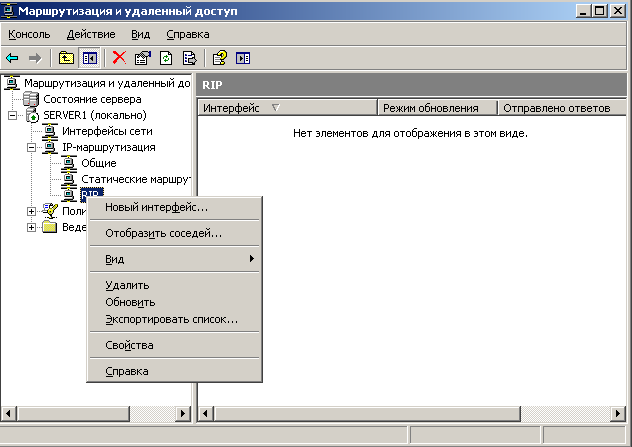 0.2
0.2
Image
Удаление статического маршрута из таблицы маршрутизации Windows
Конечно, наступит время, когда вы захотите удалить статический маршрут из своей таблицы. Все, что вам нужно сделать, это ввести команду, используя следующий синтаксис:
route delete destination_network
Таким образом, чтобы удалить маршрут, который мы создали ранее, с целевой сетью 192.168.35.0, все, что нам нужно сделать, это ввести эту команду и нажать Enter:
route delete 192.168.35.0
Image
Да, использование статических маршрутов немного эзотерично, когда дело касается управления большинством домашних сетей и сетей малого бизнеса. Но если вам это нужно, это довольно простой процесс. И если вам не нужно это делать прямо сейчас, по крайней мере, вы знаете, что это вариант в будущем.
Как просмотреть таблицу сетевой маршрутизации в Debian
Опубликовано
Процесс маршрутизации сетевых пакетов — это передача IP-пакета из одной точки в другую по сети, например, по Интернету. Когда вы отправляете кому-то электронное письмо, вы фактически передаете серию IP-пакетов или дейтаграмм с вашего компьютера на другой сетевой узел или ПК. Пакеты, отправленные с вашего компьютера, проходят через несколько шлюзов или маршрутизаторов, чтобы достичь целевой компьютерной системы. Такой же подход применяется ко всем интернет-протоколам, таким как HTTP, IRC, FTP и т.д.
Во всех системах Linux и UNIX информация о пересылке IP-пакетов хранится в структуре ядра. Эти структуры называются таблицами маршрутизации. Если вы хотите, чтобы ваша система общалась с другими компьютерами, вы должны настроить эти таблицы маршрутизации. Но сначала важно, как вы можете отобразить эти таблицы маршрутизации в вашей системе Linux.
Содержание
- Команды, рассмотренные в этой статье
- Как использовать команду ip для просмотра сетевых маршрутов
- Просмотр таблицы маршрутизации с помощью команды route
- Формат вывода несколько схож с форматом вывода команды netstat.

В этой статье мы объясним, как можно отобразить таблицу маршрутизации в Debian с помощью следующих трёх популярных команд
- Команда ip
- Команда route
- Команда netstat route
Мы используем командную строку Debian, терминал, для выполнения вышеуказанных команд. Вы можете открыть терминал с помощью поиска запуска приложений следующим образом:
Application Launcher может быть запущен через клавишу Super/Windows на клавиатуре.
Как использовать команду ip для просмотра сетевых маршрутов
И последнее, но не менее важное: вот наиболее рекомендуемый способ печати информации таблицы маршрутизации в Linux. Вот как использовать эту команду:
ip route
Хотя эта информация не так удобна для чтения, как информация ранее упомянутых команд, ее все же достаточно для настройки маршрута.
Это были несколько команд для просмотра информации таблицы маршрутизации в Debian. Хотя команда ip route выглядит не очень аккуратно, она по-прежнему является наиболее рекомендуемым способом поиска соответствующей информации в таблице маршрутизации.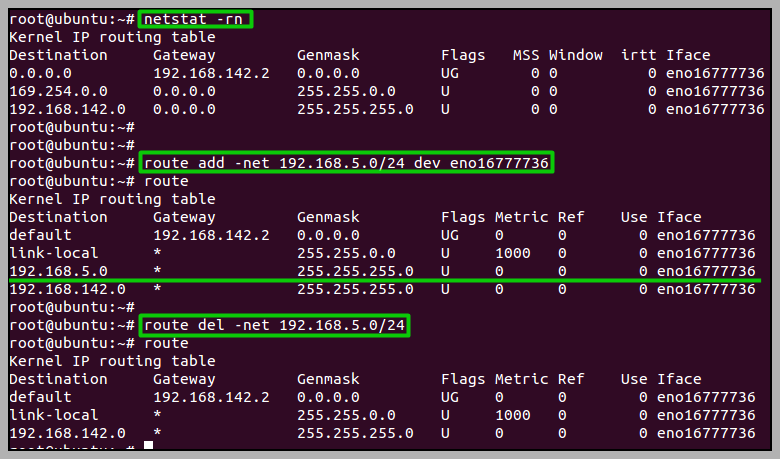 Остальные команды считаются устаревшими, но они всё ещё могут быть полезны для извлечения нужной информации.
Остальные команды считаются устаревшими, но они всё ещё могут быть полезны для извлечения нужной информации.
Просмотр таблицы маршрутизации с помощью команды route
Команда route также относится к категории некогда широко используемых, но теперь устаревших команд для просмотра таблиц маршрутизации. На странице руководства этой команды также упоминается, что команда теперь заменена командой ip route.
С помощью этой команды вы можете просмотреть точно такую же информацию, как и с помощью команды netstat. Вот как ее можно использовать:
sudo route -n
-n Этот флаг используется для отображения только числовых адресов.
Формат вывода несколько схож с форматом вывода команды netstat.
Использование команды netstat для просмотра таблицы маршрутизации
Команда netstat всегда была широко используемым методом печати информации о таблице маршрутизации в Linux. Однако официально она заменена командой ip route. Мы все равно включаем ее, так как она все еще позволяет получить необходимую информацию.
Вот как вы можете использовать эту команду:
netstat -rn
-r Этот флаг используется для отображения таблиц маршрутизации ядра
-n Этот флаг используется для отображения числовых адресов.
Вот что показывает вывод:
| Destination | В этом столбце указана сеть назначения |
| Gateway | В этом столбце указан определенный шлюз для сети. Если вы видите * в этом столбце, это означает, что для указанной сети не требуется шлюз пересылки. |
| Genmask | В этом столбце указана сетевая маска сети. |
| Flags | Вывод U в этом столбце означает, что маршрут запущен. Вывод G означает, что для данного маршрута следует использовать указанный шлюз. D означает динамически установленный, M означает измененный, а R означает восстановленный. |
| MSS | В этом столбце указан максимальный размер сегмента (MSS) по умолчанию для TCP-соединений для данного маршрута. |
| Window | В этом столбце указан размер окна по умолчанию для TCP-соединений на этом маршруте. |
| irtt | В этом столбце указано начальное время обхода для этого маршрута. |
| Iface | В столбце Iface указан сетевой интерфейс. Если у вас более одного интерфейса, вы увидите lo (для loopback), eth0 (первое устройство Ethernet), eth2 (для второго устройства Ethernet) и так далее по количеству установленных интерфейсов. |
Debian Linux
ОписаниеNetRouteView — это графическая альтернатива стандартной утилите маршрутизации (Route.exe) операционной системы Windows. Примечание. В настоящее время эта утилита не поддерживает IPv6. Системные требования
История версий
Использование NetRouteViewNetRouteView не требует установки или дополнительных dll-файлов. Для того, чтобы начать использовать его, просто скопируйте Примечание. Если вы используете NetRouteView в Windows 7/Vista/2008 с включенным UAC, вы должны щелкнуть правой кнопкой мыши NetRouteView.exe и выбрать «Запуск от имени администратора», чтобы иметь возможность добавлять, удалять или удалять сетевые маршруты. Использование параметра «Переключение значений метрик»Если у вас есть несколько сетевых адаптеров с подключением к Интернету, значение «Метрика» используется для определения того, какое подключение к Интернету будет использоваться по умолчанию. Параметры командной строки
Перевод NetRouteView на другие языкиЧтобы перевести NetRouteView на другой язык, следуйте приведенным ниже инструкциям:
ЛицензияЭта утилита распространяется бесплатно. Отказ от ответственностиПрограммное обеспечение предоставляется «КАК ЕСТЬ» без каких-либо явных или подразумеваемых гарантий, Обратная связьЕсли у вас есть проблема, предложение, комментарий или вы нашли ошибку в моей утилите,
NetRouteView также доступен на других языках. Для того, чтобы изменить язык
| ||||||||||||||||||||||||||||||||||||||||||||||||||||||||||||||||||||||||||||||||||||||||||||||||||||||||||||||||
маршрутизация — выбор маршрута Windows и «маршрутная печать -6» против «netsh interface ipv6 show route»
спросил
Изменено
4 года, 10 месяцев назад
Просмотрено
2к раз
Итак, я использую Windows 10, и мне нужно перенаправить некоторый многоадресный трафик IPv6 на определенный интерфейс (точнее, адаптер USB-Ethernet).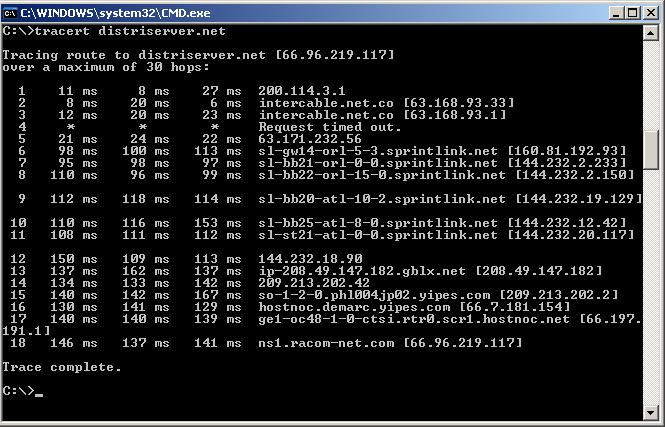
По умолчанию весь многоадресный трафик направляется на мое соединение WiFi (проверено с помощью WireShark). Если я отключу интерфейс WiFi, я смогу наблюдать, как рассматриваемый многоадресный трафик направляется на адаптер USB-Ethernet.
route print -6 дает следующий вывод (здесь показаны только соответствующие сети):
Активные маршруты: Если шлюз назначения метрической сети 1 331 ff00::/8 По ссылке 14 286 ff00::/8 По ссылке 15 257 ff00::/8 По ссылке
…и netsh interface ipv6 show route показывает следующее (здесь показаны только релевантные сети):
Тип публикации Соответствует префиксу Idx Имя шлюза/интерфейса ------- -------- --- --------- --- ----- -------------------- Нет System 256 ff00::/8 1 Псевдо-интерфейс Loopback 1 Нет Система 256 ff00::/8 14 Wi-Fi Нет Система 256 ff00::/8 15 ethernet_usb
Метрики различаются в обоих выходных данных (
netshвывод показывает 256
для всех интерфейсов и маршрута
Что означает каждое из этих значений?Во-вторых, как мне изменить здесь порядок, чтобы весь трафик для
ff00::/8маршрутизируется через интерфейс 15 (ethernet_usb). Я бы
предпочитаю не удалять маршрут полностью из интерфейса Wi-Fi
но изменение метрики через настройки адаптера, похоже, не имело никакого значения.
эффект.
- windows-10
- маршрутизация
- ipv6
- netsh
- многоадресная рассылка
Во-первых, команда route print -6 показывает 90 461 метрика маршрута
Во-вторых, интерфейс netsh ipv6 show route show метрика шлюза
И, метрика маршрута = метрика интерфейса + метрика шлюза
Кроме того, вы можете использовать команду, чтобы увидеть, что такое метрика интерфейса на IP-адрес интерфейса netsh показывает адрес .
1
Зарегистрируйтесь или войдите в систему
Зарегистрируйтесь с помощью Google
Зарегистрироваться через Facebook
Зарегистрируйтесь, используя электронную почту и пароль
Опубликовать как гость
Электронная почта
Обязательно, но не отображается
Опубликовать как гость
Электронная почта
Требуется, но не отображается
Нажимая «Опубликовать свой ответ», вы соглашаетесь с нашими условиями обслуживания и подтверждаете, что прочитали и поняли нашу политику конфиденциальности и кодекс поведения.
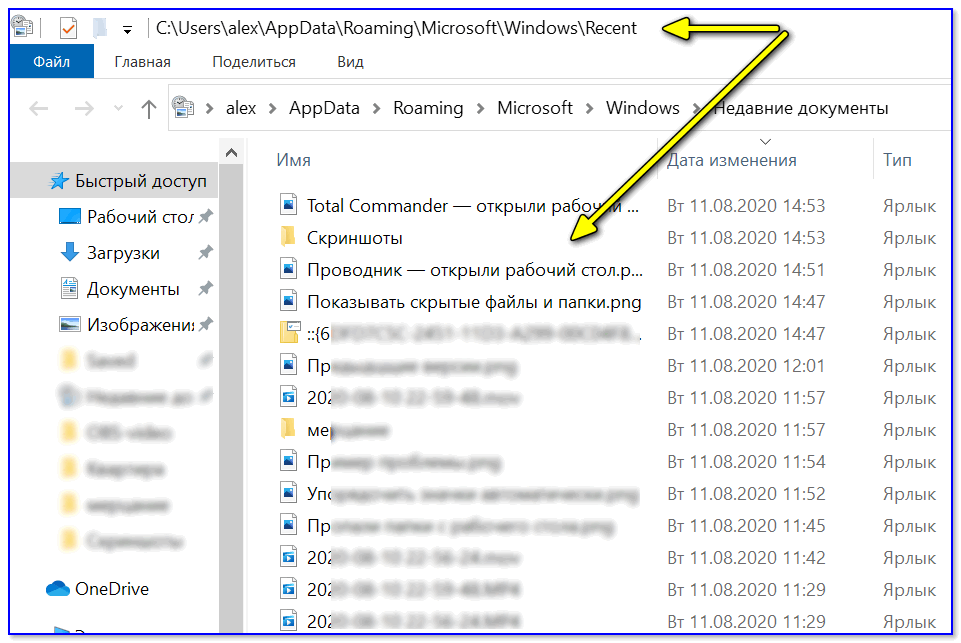
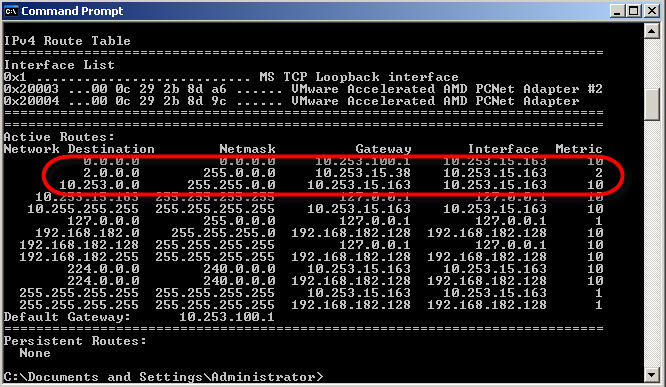
 30:
30: 15:
15:


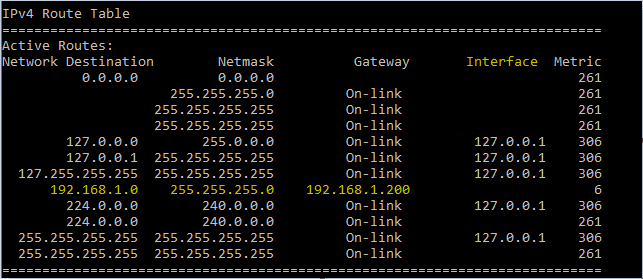
 Автор не несет ответственности за какие-либо особые, случайные,
Автор не несет ответственности за какие-либо особые, случайные,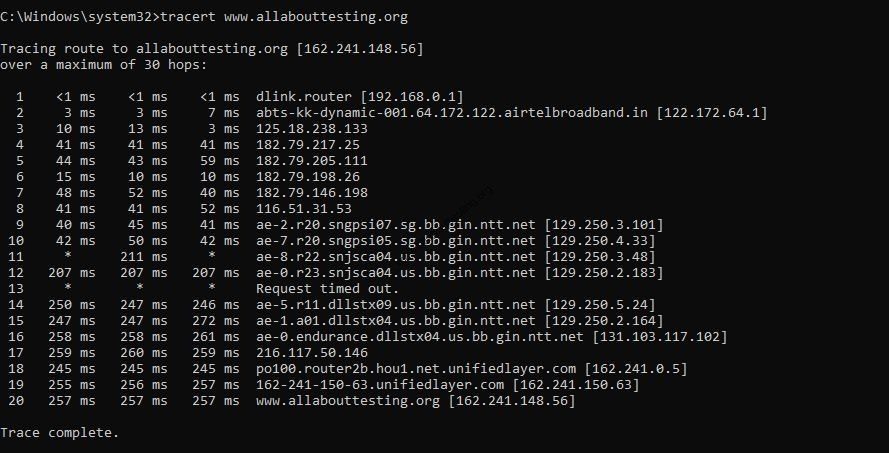 10.2013
10.2013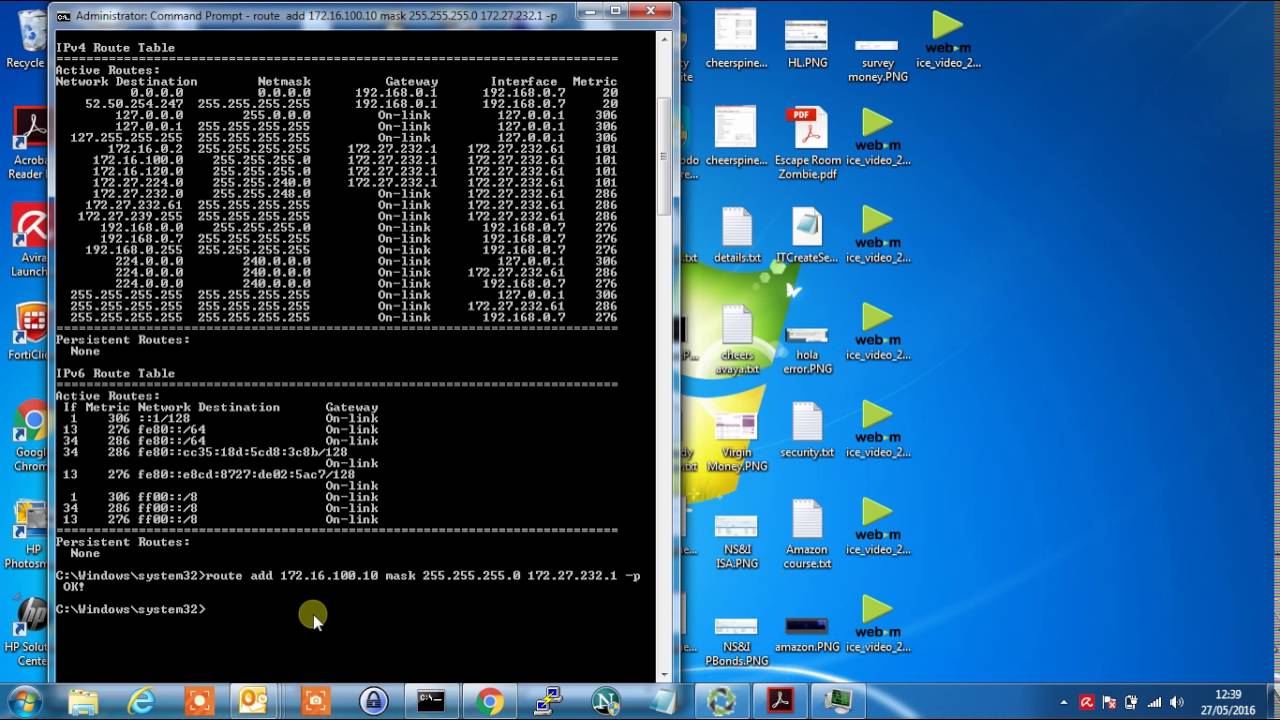 12.2010
12.2010